昨天更新 iOS 17 後,發現我的Face ID 失效了,Face ID掃不到臉,突然無法識別我的臉。
Face ID 臉部辨識技術現在已非常強大,蘋果公司也對 Face ID 進行了多次優化。但在更新iOS後,有許多用戶反應,Face ID壞了,他們突然無法使用 Face ID,無論在新 iPhone 15、iPhone 16 或舊 iPhone 上都遇到Face ID 失效的問題。
第 1 部分:Face ID故障的常見案例
以下是 iPhone 用戶近期遇到的一些常見問題:
Face ID 無法設定
您無法在 iPhone 上設定 Apple ID ,並且卡在臉部辨識畫面,且右方顯示按兩下以繼續。
Face ID 無法解鎖螢幕(Face ID掃不到臉)
最早應用於 iPhone 的 Face ID 似乎存在很多識別問題,有如幾年前 Touch ID 發生的情況一樣。不少使用者都遇到即使設定了iPhone 後仍無法使用 Face ID,臉部完全無法辨識。
戴隱形眼鏡的狀況下無法使用 Face ID
戴著隱形眼鏡時似乎無法使用Face ID,就像Face ID 失效般只是一直在掃描我的臉,但遲遲無法解鎖。
Face ID故障
曾看過一位用戶在Twitter上抱怨說,他拿iPhone對著他妻子的臉後,iPhone 就自動解鎖了。也曾看到一個男的說他可以解鎖他朋友的 iPhone,就因為他們長得很像。
第 2 部分:解決Face ID 失效的7個方法
你有嘗試過故障排除嗎?
出現Face ID故障有可能是以下原因導致的,試著操作一下,若不是這幾個原因導致Face ID 掃不到臉或者無法識別臉部的話,那麼就試試我們下面介紹的7種方法來修復Face ID 故障。
- True Depth 相機沒有被任何東西覆蓋住。
- 您的臉,包括眼睛、鼻子、嘴巴,都直接面對True Depth 相機,沒有任何遮擋。
- 讓 iPhone 與您的臉部保持 10-20 英寸的距離,以便清晰識別。
- 當您在戶外陽光下時,請勿在背光下使用Face ID。
方法1:重新設定Face ID
如果您發現 iPhone Face ID 失效,無法正常運作並且無法使用它進行任何操作,例如解鎖手機、購物認證等,您可以嘗試重新設定 Face ID。它將刪除所有現有的臉部數據,並設置一個新的 Face ID。
設定方法:設定> Face ID 和密碼> 重置Face ID
方法2:修復iOS系統來解決無法使用 Face ID的問題
iPhone Face ID 失效可能是由系統故障所引起的。尤其是當您的 iPhone 遇到某些系統損壞時。此時您可以使用有效的工具 Tenorshare ReiBoot 來修復操作系統且不會遺失任何資料,且如果是 Face ID 無法識別您的臉或將您的臉誤認為他人的臉時,此工具非常有用。
- 下載並安裝Tenorshare ReiBoot,將您的iPhone連上 PC/Mac。
-
在「修復iOS系統問題」選項處,點擊「開始」。

-
在這,點擊下載以下載適用於您 iPhone 的固件包。
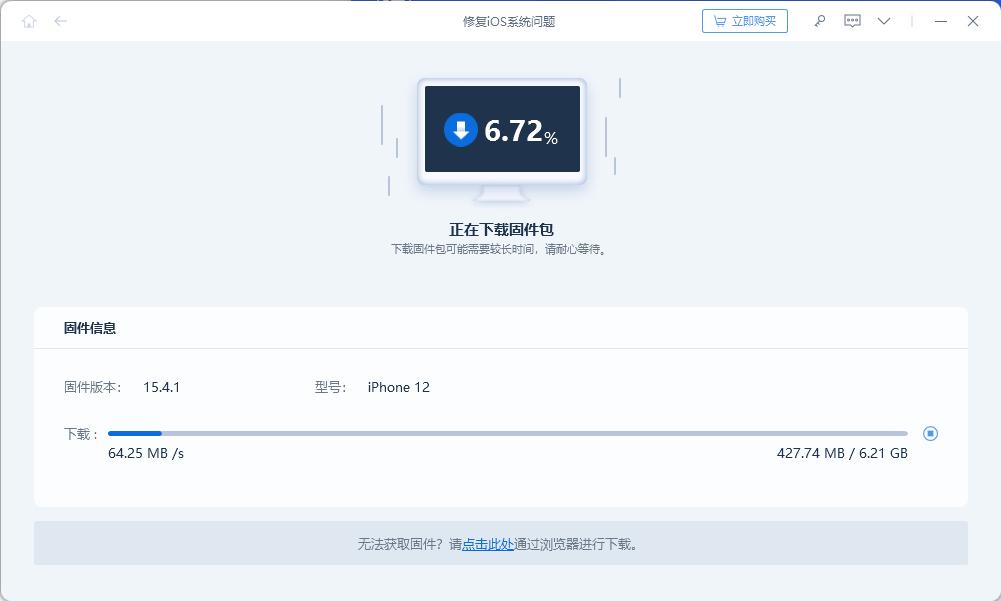
-
接著點擊「開始標準修復」以修復無法使用Face ID的問題。

-
稍待片刻,您的iPhone Face ID故障的問題將被修復。

方法3:檢查您iPhone的 Face ID設定
另一個您可能會忽略的點是,您需要檢查您是否已經啟用了 Face ID 解鎖。
檢查方法:設定> Face ID和密碼。如果您想使用Face ID 解鎖,請打開 iPhone 解鎖選項。
方法4:強制重置iPhone
當您遇到各種 iOS 17錯誤時,強制重置可說是最有幫助的做法之一,例如 iPhone 卡在 Apple 標誌/黑屏/DFU 模式/藍屏等。當 iPhone 卡在 Face ID 掃描時,您當然也可以嘗試此方法。
- 按了之後快速放掉音量提高按鈕
- 按了之後快速放掉音量降低按鈕
- 按住側邊鎖定、喚醒螢幕按鈕,直到蘋果標誌出現

方法5:移除螢幕包護貼
根據 Apple 官方的說法,Face ID 能與多種眼鏡配合使用。但是,如果您戴著阻擋某些類型光線的眼鏡,紅外線鏡頭幾乎無法辨識您的臉。為避免這種情況,請取下您的太陽鏡或隱形眼鏡。
方法6:更新至最新版本的iOS
如果您已確定物理條件都排除,但依然無法使用Face ID的話,則需要檢查iPhone 是否已是最新的 iOS 17系統。如同大家所知,Face ID 是最早在 iPhone 上推出的,因此難免會出現一些問題,將操作系統更新到最新版本會是修復一些意外錯誤的最簡單技巧。您最好先備份您的 iPhone,以防更新時遺失手機上重要資料。
更新iOS系統的方法:設定> 一般> 軟體更新 。下載並安裝最新的操作系統。
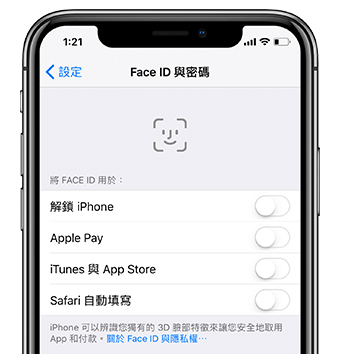
方法7:重置iPhone所有設定
即使您設定了新的 Face ID,但 iPhone依然無法識別您的臉部的話或者Face ID 掃不到臉,那您可以嘗試重置iPhone的所有設定。它會將 iPhone 重置為原廠設定,且不會丟失資料。重置所有設置選項適用於解決許多iPhone 問題,包含 Wi-Fi 無法連線的錯誤等。
設定方法:設定> 一般> 重置> 重置所有設定
結論
在這篇文章中,我們介紹了最常見的 Face ID 無法設定、Face ID 失效等問題,並介紹了Face ID故障的一般修復方式和使用專業修復工具進行修復的方法,在一般方法無效時,建議試試 Tenorshare ReiBoot 來修復。您可以透過這些修復方法擺脫Face ID故障的問題,否則您可能需要致電 Apple 進行更換或維修(如果它還在保固期內的話)。如果您還有其他問題,也歡迎在下方給我們留言給我們。










